- Författare Jason Gerald [email protected].
- Public 2023-12-16 11:40.
- Senast ändrad 2025-01-23 12:47.
Denna wikiHow lär dig hur du återställer en Netgear -router till fabriksinställningarna.
Steg
Metod 1 av 2: På de flesta Netgear -routrar

Steg 1. Leta efter knappen "Återställ"
Knappen finns på baksidan av routern och kan kallas "Återställ" eller "Återställ fabriksinställningar".
Denna knapp är liten och dold så att ägaren inte av misstag återställer den

Steg 2. Sätt in det böjda gemet i den dolda knappen

Steg 3. Håll knappen intryckt försiktigt i cirka 7 sekunder
Strömlampan på routern börjar blinka.

Steg 4. Ta bort gemet från knappen "Återställ"
Routern startar om och strömlampan blir vit eller grön.
Netgear -routern återställs till fabriksinställningarna. Följ instruktionerna i routerns manual för att konfigurera och konfigurera routern
Metod 2 av 2: På Netgear DGN2000 eller DG834Gv5. Router
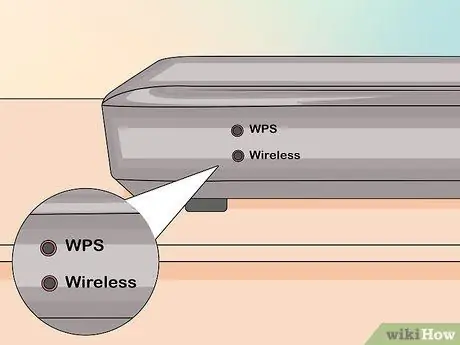
Steg 1. Leta efter en knapp med namnet "Trådlös" eller "WPS" på sidan av routern

Steg 2. Tryck och håll ned knapparna "Trådlös" och "WPS" samtidigt i 6 sekunder
Strömindikatorn blinkar rött.

Steg 3. Släpp knapparna
Routern startar om och lysdioden tänds fast utan att blinka.






